| Navn | Traffikim(.)info Facebook fidus |
| Type | Svindel hjemmeside. |
| Kort beskrivelse | Website foregiver at være en Facebook-giveaway. |
| Symptomer | Brugeren kan opleve pop-ups, der lod ham vide, at han har vundet en præmie. |
| Distributionsmetode | Bundling. |
| Værktøj Detection | Hent Malware Removal Tool, for at se, om dit system er blevet påvirket af malware |
| Brugererfaring | Tilmeld dig vores forum til at diskutere om Traffikim(.)info Facebook fidus. |
Traffikim.info er en anden snydere hjemmeside, der lokker brugere til at indtaste deres personlige og finansielle oplysninger via sociale netværk. Sitet, der ligner Facebooks mobile versioner begynder med følgende meddelelse:
→”Hver mandag vi vælger en heldig besøgende at få et særligt tilbud fra vores sponsorer, som vores “tak skal du have” for at være en loyal Facebook mobil bruger.
I dag dette kunne være dig! Du kan vælge en hvilken som helst 1 af disse awesome tilbud til din chance for at få en fantastisk belønning.
Note: Disse eksklusive tilbud er begrænsede og kan tages ned når som helst, så handle hurtigt. Detaljer anvendelse.”
Brugere opfordres kraftigt til at undgå denne hjemmeside og til straks at scanne deres computere, da de denne snydere omdirigering kan indgives af virus oversvømmelser sociale netværk som Facebook ved spam-beskeder eller indlæg.
Traffikim(.)info Facebook fidus - Hvordan klarede jeg mig det?
Eksperter mener, at denne Facebook foregiver tredjeparts hjemmeside kan være forårsaget af en uønsket program eller virus på den berørte PC eller ved berørte computere af en af vennerne i de sociale cirkler af brugeren. Nogle bots i sociale netværk kan komme i form af online-spil, der sender på brugerens vegne og en af de ondsindede links i disse stillinger kan være traffikim.info snydere hjemmeside.
Traffikim(.)info Facebook fidus - mere om det
Denne særlige fidus hævder at være officielle Facebook-giveaway. Når omdirigeret til det, brugeren ser følgende pop-up:
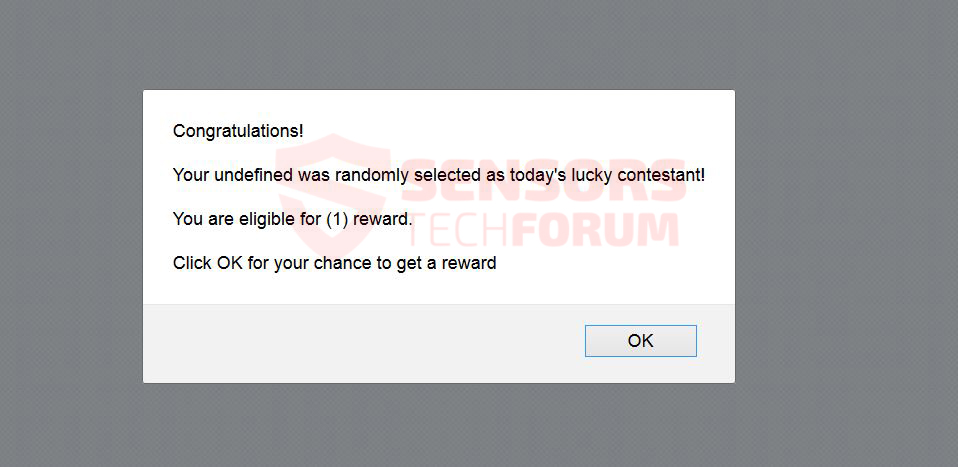
Når du har klikket på 'Okay' brugeren derefter at blive overført til den tvivlsomme hjemmeside, som siger, at der er en daglig giveaway. Men, ikke har tillid til denne fidus på nogen måde, fordi du kan falde for en stor fælde, hvis du gør. Hvad er mere, den tvivlsomme hjemmeside tilbyder et udvalg af flere belønninger, hvorunder der er en liste over kommentarer fra brugere, som kan være eller ikke være falske. Nogle brugere har endda taget billeder af de belønninger, øge den sandsynlige-hætte af brugeren tillidsfuld dem.
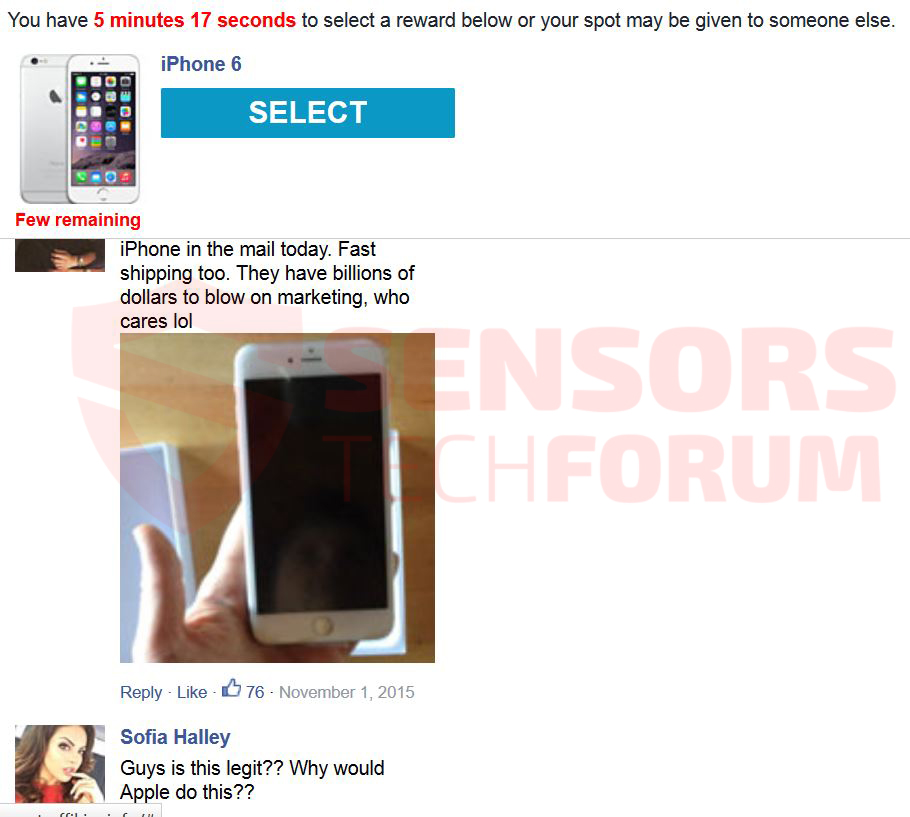
Når brugeren har foretaget et valg, hvad belønning for at modtage, der er en falsk nedtællingstimer af 5 minutter der gør absolut intet efter udløbet. Hvad er mere, hjemmesiden selv er ikke udstyret med en privacy policy og det er meget tilrådeligt, hvis du støder på steder uden vilkår og betingelser for at se bort fra dem, da de kan være potentielt farligt.

Hjemmesiden kan være ikke funktionelt, da knapperne på det var ikke-operationel og intet skete, men eksperter mener, at det kan anvendes i kombination med et program, der muligvis ændrer webstedets indhold til enten inficere brugeren med malware eller omdirigere ham til andre sites.
Fjernelse Traffikim(.)info Virus fidus Helt
Da det er meget sandsynligt, at denne fidus kan være på din computer på grund af en uønsket program i det, brugere meget anbefales at følge trin-for-trin manual nedenfor i retning manuelt identificere og fjerne mistænkelig programs, der kan være ad-støttede på deres computer. Mere så, brugere bør ændre adgangskoder for deres sociale netværkskonti, e-mails og andre online konti, da deres oplysninger kan lække. For at opnå maksimal effektivitet i at identificere eventuelle trusler, er det tilrådeligt at scanne din computer mere end en gang med en avanceret anti-malware program, som vil sørge for eventuelle tilknyttede objekter med traffikim.info fjernes fra det.
I tilfældet denne omdirigering er kommet via et ondsindet program på din computer, bruge disse trin for at identificere og fjerne det fra det:
Trin 1: Fjern / Fjern Traffikim(.)info Facebook fidus i Windows
Her er en metode i nogle få nemme trin for at fjerne dette program. Uanset om du bruger Windows 8, 7, Vista eller XP, disse skridt vil få arbejdet gjort. At trække det program eller dets mappe til papirkurven kan være en meget dårlig beslutning. Hvis du gør det, stumper og stykker af programmet få efterladt, og det kan føre til ustabile arbejde på din PC, fejltagelser med filtypetilknytningerne og andre ubehagelige aktiviteter. Den rigtige måde at få et program fra din computer er at afinstallere det. For at gøre dette:
Vælg det program, du vil fjerne, og tryk på “Afinstaller” (fig.3).
Følg anvisningerne ovenfor, og du vil afinstallere Traffikim(.)info Facebook fidus.
Trin 2: Fjern Traffikim(.)info Facebook fidus fra din browser
Vælg “Add-ons” ikon fra menuen
Vælg Traffikim(.)info Facebook fidus og klik “Fjerne”
Efter Traffikim(.)info Facebook fidus fjernes, genstarte Mozilla Firefox ved at lukke det fra den røde “X” i øverste højre hjørne og starte den igen.
Vælg Traffikim(.)info Facebook fidus at fjerne, og klik derefter på 'Disable’. Et pop-up vindue vises for at informere dig om, at du er ved at deaktivere den valgte værktøjslinje, og nogle ekstra værktøjslinjer muligvis deaktiveret så godt. Lad alle boksene kontrolleret, og klik 'Disable’.
Efter Traffikim(.)info Facebook fidus er blevet fjernet, genstart Internet Explorer ved at lukke det fra den røde 'X’ i øverste højre hjørne og starte den igen.
Åbn drop-menuen ved at klikke på ikonet tandhjul i toppen højre hjørne.

Fra drop-menuen vælg 'Indstillinger’
I det nye vindue skal du vælge »Udvidelser’
Klik en gang på Traffikim(.)info Facebook fidus
Klik 'Uninstall’
Et pop-up vindue vises beder om bekræftelse til at afinstallere Traffikim(.)info Facebook fidus. Vælg 'Uninstall’ igen, og Traffikim(.)info Facebook fidus vil blive fjernet.
Trin 3: Fjern Traffikim(.)info Facebook fidus automatisk ved at downloade en avanceret anti-malware program.
- Vinduer
- Mac OS X
- Google Chrome
- Mozilla Firefox
- Microsoft Edge
- Safari
- Internet Explorer
- Stop push-pop op-vinduer
Sådan fjernes Traffikim(.)info Facebook Scam fra Windows.
Trin 1: Scan efter Traffikim(.)info Facebook fidus med SpyHunter Anti-Malware værktøj



Trin 2: Start din pc i fejlsikret tilstand





Trin 3: Afinstaller Traffikim(.)info Facebook Scam og relateret software fra Windows
Afinstaller Steps til Windows 11



Afinstaller Steps til Windows 10 og ældre versioner
Her er en metode i nogle få nemme trin, der bør være i stand til at afinstallere de fleste programmer. Uanset om du bruger Windows 10, 8, 7, Vista eller XP, disse skridt vil få arbejdet gjort. At trække det program eller dets mappe til papirkurven kan være en meget dårlig beslutning. Hvis du gør det, stumper og stykker af programmet er efterladt, og det kan føre til ustabile arbejde på din PC, fejl med filtypen foreninger og andre ubehagelige aktiviteter. Den rigtige måde at få et program fra din computer er at afinstallere det. For at gøre dette:


 Følg anvisningerne ovenfor, og du vil afinstallere de fleste programmer.
Følg anvisningerne ovenfor, og du vil afinstallere de fleste programmer.
Trin 4: Rens eventuelle registre, Created by Traffikim(.)info Facebook Scam on Your PC.
De normalt målrettede registre af Windows-maskiner er følgende:
- HKEY_LOCAL_MACHINE Software Microsoft Windows CurrentVersion Run
- HKEY_CURRENT_USER Software Microsoft Windows CurrentVersion Run
- HKEY_LOCAL_MACHINE Software Microsoft Windows CurrentVersion RunOnce
- HKEY_CURRENT_USER Software Microsoft Windows CurrentVersion RunOnce
Du kan få adgang til dem ved at åbne Windows Registry Editor og slette eventuelle værdier, skabt af Traffikim(.)info Facebook fidus der. Dette kan ske ved at følge trinene nedenunder:


 Tip: For at finde en virus-skabt værdi, du kan højreklikke på det og klikke "Modificere" at se, hvilken fil det er indstillet til at køre. Hvis dette er virus fil placering, fjerne værdien.
Tip: For at finde en virus-skabt værdi, du kan højreklikke på det og klikke "Modificere" at se, hvilken fil det er indstillet til at køre. Hvis dette er virus fil placering, fjerne værdien.
Video Removal Guide for Traffikim(.)info Facebook fidus (Vinduer).
Slip af med Traffikim(.)info Facebook-fidus fra Mac OS X.
Trin 1: Afinstaller Traffikim(.)info Facebook Scam and remove related files and objects





Din Mac vil så vise dig en liste over emner, starte automatisk når du logger ind. Se efter mistænkelige apps, der er identiske eller ligner Traffikim(.)info Facebook fidus. Tjek den app, du ønsker at stoppe i at køre automatisk, og vælg derefter på Minus ("-") ikonet for at skjule det.
- Gå til Finder.
- I søgefeltet skriv navnet på den app, du vil fjerne.
- Over søgefeltet ændre to rullemenuerne til "System Files" og "Er Inkluderet" så du kan se alle de filer, der er forbundet med det program, du vil fjerne. Husk på, at nogle af filerne kan ikke være relateret til den app, så være meget forsigtig, hvilke filer du sletter.
- Hvis alle filerne er relateret, hold ⌘ + A knapperne til at vælge dem og derefter køre dem til "Affald".
Hvis du ikke kan fjerne Traffikim(.)info Facebook Scam via Trin 1 over:
I tilfælde af at du ikke finde virus filer og objekter i dine programmer eller andre steder, vi har vist ovenfor, kan du manuelt søge efter dem i bibliotekerne i din Mac. Men før du gør dette, læs den fulde ansvarsfraskrivelse nedenfor:



Du kan gentage den samme procedure med den følgende anden Bibliotek mapper:
→ ~ / Library / LaunchAgents
/Bibliotek / LaunchDaemons
Tip: ~ er der med vilje, fordi det fører til flere LaunchAgents.
Trin 2: Scan efter og fjern Traffikim(.)info Facebook Scam files from your Mac
Når du står over for problemer på din Mac som et resultat af uønskede scripts og programmer som Traffikim(.)info Facebook fidus, den anbefalede måde at eliminere truslen er ved hjælp af en anti-malware program. SpyHunter til Mac tilbyder avancerede sikkerhedsfunktioner sammen med andre moduler, der forbedrer din Mac's sikkerhed og beskytter den i fremtiden.
Video Removal Guide for Traffikim(.)info Facebook fidus (Mac)
Fjern Traffikim(.)info Facebook-fidus fra Google Chrome.
Trin 1: Start Google Chrome, og åbn dropmenuen

Trin 2: Flyt markøren hen over "Værktøj" og derefter fra den udvidede menu vælge "Udvidelser"

Trin 3: Fra den åbnede "Udvidelser" Menuen lokalisere den uønskede udvidelse og klik på dens "Fjerne" knap.

Trin 4: Efter udvidelsen er fjernet, genstarte Google Chrome ved at lukke det fra den røde "X" knappen i øverste højre hjørne, og starte den igen.
Slet Traffikim(.)info Facebook-fidus fra Mozilla Firefox.
Trin 1: Start Mozilla Firefox. Åbn menuen vindue:

Trin 2: Vælg "Add-ons" ikon fra menuen.

Trin 3: Vælg den uønskede udvidelse og klik "Fjerne"

Trin 4: Efter udvidelsen er fjernet, genstarte Mozilla Firefox ved at lukke det fra den røde "X" knappen i øverste højre hjørne, og starte den igen.
Afinstaller Traffikim(.)info Facebook-fidus fra Microsoft Edge.
Trin 1: Start Edge-browser.
Trin 2: Åbn drop-menuen ved at klikke på ikonet i øverste højre hjørne.

Trin 3: Fra drop-menuen vælg "Udvidelser".

Trin 4: Vælg den formodede ondsindede udvidelse, du vil fjerne, og klik derefter på tandhjulsikonet.

Trin 5: Fjern den ondsindede udvidelse ved at rulle ned og derefter klikke på Afinstaller.

Fjern Traffikim(.)info Facebook fidus fra Safari
Trin 1: Start Safari-appen.
Trin 2: Efter at holde musen markøren til toppen af skærmen, klik på Safari-teksten for at åbne dens rullemenu.
Trin 3: Fra menuen, Klik på "Indstillinger".

Trin 4: Efter at, vælg fanen 'Udvidelser'.

Trin 5: Klik én gang på udvidelse, du vil fjerne.
Trin 6: Klik på 'Afinstaller'.

Et pop-up vindue vises beder om bekræftelse til at afinstallere forlængelsen. Vælg 'Fjern' igen, og Traffikim(.)info Facebook fidus vil blive fjernet.
Fjern Traffikim(.)info Facebook-fidus fra Internet Explorer.
Trin 1: Start Internet Explorer.
Trin 2: Klik på tandhjulsikonet mærket 'Værktøjer' for at åbne drop-menuen og vælg 'Administrer tilføjelser'

Trin 3: I vinduet 'Administrer tilføjelser'.

Trin 4: Vælg den udvidelse, du vil fjerne, og klik derefter på 'Deaktiver'. Et pop-up vindue vises for at informere dig om, at du er ved at deaktivere den valgte udvidelse, og nogle flere tilføjelser kan være deaktiveret så godt. Lad alle boksene kontrolleret, og klik på 'Deaktiver'.

Trin 5: Efter den uønskede udvidelse er blevet fjernet, genstart Internet Explorer ved at lukke den fra den røde 'X'-knap i øverste højre hjørne, og start den igen.
Fjern push-meddelelser fra dine browsere
Sluk for push-meddelelser fra Google Chrome
Sådan deaktiveres push-meddelelser fra Google Chrome-browseren, Følg nedenstående trin:
Trin 1: Gå til Indstillinger i Chrome.

Trin 2: I Indstillinger, Vælg "Avancerede indstillinger":

Trin 3: Klik på “Indstillinger for indhold":

Trin 4: Åbn “underretninger":

Trin 5: Klik på de tre prikker, og vælg Bloker, Rediger eller fjern muligheder:

Fjern Push Notifications på Firefox
Trin 1: Gå til Firefox-indstillinger.

Trin 2: Gå til "Indstillinger", skriv "notifikationer" i søgefeltet, og klik "Indstillinger":

Trin 3: Klik på "Fjern" på ethvert websted, hvor du ønsker, at meddelelser er væk, og klik på "Gem ændringer"

Stop push-meddelelser på Opera
Trin 1: I opera, presse ALT+P for at gå til Indstillinger.

Trin 2: I Indstilling af søgning, skriv "Indhold" for at gå til Indholdsindstillinger.

Trin 3: Åbn underretninger:

Trin 4: Gør det samme som du gjorde med Google Chrome (forklaret nedenfor):

Fjern Push-underretninger på Safari
Trin 1: Åbn Safari-indstillinger.

Trin 2: Vælg det domæne, hvorfra du kan lide pop-op-pop op, og skift til "Nægte" fra "Give lov til".
Traffikim(.)info Facebook Scam-FAQ
What Is Traffikim(.)info Facebook fidus?
The Traffikim(.)info Facebook Scam threat is adware or browser omdirigering virus.
Det kan gøre din computer langsommere og vise reklamer. Hovedideen er, at dine oplysninger sandsynligvis bliver stjålet, eller at der vises flere annoncer på din enhed.
Skaberne af sådanne uønskede apps arbejder med ordninger for betaling pr. Klik for at få din computer til at besøge risikable eller forskellige typer websteder, der kan generere dem midler. Dette er grunden til, at de ikke engang er ligeglade med, hvilke typer websteder der vises på annoncerne. Dette gør deres uønskede software indirekte risikabelt for dit operativsystem.
What Are the Symptoms of Traffikim(.)info Facebook fidus?
Der er flere symptomer at se efter, når denne særlige trussel og også uønskede apps generelt er aktive:
Symptom #1: Din computer kan blive langsom og generelt have dårlig ydeevne.
Symptom #2: Du har værktøjslinjer, tilføjelser eller udvidelser på dine webbrowsere, som du ikke kan huske at have tilføjet.
Symptom #3: Du ser alle typer annoncer, som annoncesupporterede søgeresultater, pop op-vinduer og omdirigeringer vises tilfældigt.
Symptom #4: Du ser installerede apps på din Mac køre automatisk, og du kan ikke huske at have installeret dem.
Symptom #5: Du ser mistænkelige processer køre i din Jobliste.
Hvis du ser et eller flere af disse symptomer, så anbefaler sikkerhedseksperter, at du tjekker din computer for virus.
Hvilke typer uønskede programmer findes der?
Ifølge de fleste malware-forskere og cybersikkerhedseksperter, de trusler, der i øjeblikket kan påvirke din enhed, kan være useriøs antivirus-software, adware, browser hijackers, klikkere, falske optimizere og enhver form for PUP'er.
Hvad skal jeg gøre, hvis jeg har en "virus" like Traffikim(.)info Facebook fidus?
Med få enkle handlinger. Først og fremmest, det er bydende nødvendigt, at du følger disse trin:
Trin 1: Find en sikker computer og tilslut det til et andet netværk, ikke den, som din Mac blev inficeret i.
Trin 2: Skift alle dine passwords, fra dine e-mail-adgangskoder.
Trin 3: Aktiver to-faktor-autentificering til beskyttelse af dine vigtige konti.
Trin 4: Ring til din bank til ændre dine kreditkortoplysninger (hemmelig kode, etc.) hvis du har gemt dit kreditkort til nethandel eller har lavet online aktiviteter med dit kort.
Trin 5: Sørg for at ring til din internetudbyder (Internetudbyder eller operatør) og bed dem om at ændre din IP-adresse.
Trin 6: Skift din Wi-Fi-adgangskode.
Trin 7: (Valgfri): Sørg for at scanne alle enheder, der er tilsluttet dit netværk for vira, og gentag disse trin for dem, hvis de er berørt.
Trin 8: Installer anti-malware software med realtidsbeskyttelse på alle enheder, du har.
Trin 9: Prøv ikke at downloade software fra websteder, du ikke ved noget om, og hold dig væk fra websteder med lav omdømme i almindelighed.
Hvis du følger disse anbefalinger, dit netværk og alle enheder bliver betydeligt mere sikre mod enhver trussel eller informationsinvasiv software og også være virusfri og beskyttet i fremtiden.
How Does Traffikim(.)info Facebook Scam Work?
Når det er installeret, Traffikim(.)info Facebook Scam can indsamle data ved brug af trackere. Disse data handler om dine web-browsing-vaner, såsom de websteder, du besøger, og de søgetermer, du bruger. Det bruges derefter til at målrette dig med annoncer eller til at sælge dine oplysninger til tredjeparter.
Traffikim(.)info Facebook Scam can also download anden skadelig software til din computer, såsom virus og spyware, som kan bruges til at stjæle dine personlige oplysninger og vise risikable annoncer, der kan omdirigere til virussider eller svindel.
Is Traffikim(.)info Facebook Scam Malware?
Sandheden er, at PUP'er (adware, browser hijackers) er ikke vira, men kan være lige så farligt da de muligvis viser dig og omdirigerer dig til malware-websteder og svindelsider.
Mange sikkerhedseksperter klassificerer potentielt uønskede programmer som malware. Dette er på grund af de uønskede virkninger, som PUP'er kan forårsage, såsom at vise påtrængende annoncer og indsamle brugerdata uden brugerens viden eller samtykke.
About the Traffikim(.)info Facebook Scam Research
Indholdet udgiver vi på SensorsTechForum.com, this Traffikim(.)info Facebook Scam how-to removal guide included, er resultatet af omfattende forskning, hårdt arbejde og vores teams hengivenhed for at hjælpe dig med at fjerne det specifikke, adware-relateret problem, og gendan din browser og computersystem.
How did we conduct the research on Traffikim(.)info Facebook fidus?
Bemærk venligst, at vores forskning er baseret på uafhængig undersøgelse. Vi er i kontakt med uafhængige sikkerhedsforskere, takket være, at vi modtager daglige opdateringer om den seneste malware, adware, og browser hijacker definitioner.
Endvidere, the research behind the Traffikim(.)info Facebook Scam threat is backed with VirusTotal.
For bedre at forstå denne online trussel, Se venligst følgende artikler, som giver kyndige detaljer.


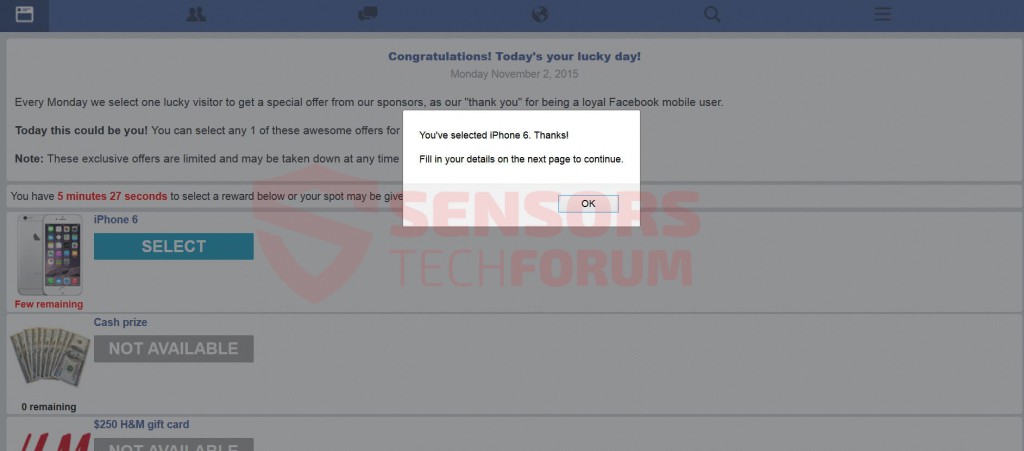













 1. Installer SpyHunter at scanne efter og fjerne Traffikim(.)info Facebook fidus.
1. Installer SpyHunter at scanne efter og fjerne Traffikim(.)info Facebook fidus.


 1. Installer Malwarebytes Anti-Malware at scanne efter og fjerne Traffikim(.)info Facebook fidus.
1. Installer Malwarebytes Anti-Malware at scanne efter og fjerne Traffikim(.)info Facebook fidus.







 1. Installer STOPzilla Anti Malware at scanne efter og fjerne Traffikim(.)info Facebook fidus.
1. Installer STOPzilla Anti Malware at scanne efter og fjerne Traffikim(.)info Facebook fidus.



















